Prezi
Prezi is een nieuwe presentatietool waarmee je eenvoudig online presentaties kunt maken. Een Prezi bestaat uit één ‘groot vel papier’ ook wel canvas genoemd. Je plaatst op dit grote vel papier je tekst, afbeeldingen en eventuele video’s.
Deze teksten, afbeeldingen en video’s kun je door middel van de zgn. “Transformation Zebra” heel eenvoudig vergroten, verkleinen, verplaatsen en roteren. De transformation zebra is de knop waarmee je dus alle bewerkingen doet. Ik raad je aan een beetje te oefenen met deze knop. Zo krijg je vanzelf wat gevoel voor wat Prezi zoal kan.
In PowerPoint maakte je meerdere sheets. Nu dus niet meer. Je werkt op 1 groot vlak waarop je alle informatie plaatst. De kracht zit ‘m dan in het inzoomen. Door in te zoomen geef je niet alleen aan waar je bent in je presentatie. Je kunt zo ook het belang van bepaalde onderwerpen aangeven.
Prezi kun je gratis online gebruiken op www.prezi.com. Je maakt heel simpel een account aan en je kunt meteen aan de slag!
Tips:
In Prezi hoef je geen inhoudsopgave te maken. Zorg ervoor dat bij het totaaloverzicht duidelijk is wat de belangrijkste onderdelen/steekwoorden zijn van je presentatie. Deze onderdelen kun je bijvoorbeeld laten “opvallen” door woorden een andere kleur te geven of de tekstgrootte te veranderen.
Maak je mindmap dan in Prezi. Een mindmap zorgt voor overzicht en structuur. Door een pad (verhaallijn) aan te brengen in deze mindmap kun je er vervolgens heel makkelijk een presentatie van maken.
Naast tekst kan er in Prezi eenvoudig gebruik worden gemaakt van foto’s en video’s. Zo kun je o.a. de URL toevoegen van interesssante youtube filmpjes. Ik kan je aanraden om het youtube filmpje eerst via www.zamzar.com te downloaden. Zo kun je het filmpje ook zonder internetverbinding laten zien.
Gebruik wel vectorbestanden voor illustraties en logo gebruik! Een vectorbestand is een grafische afbeelding die opgebouwd is uit vector informatie in plaats van pixels. Dit zorgt ervoor dat een vector afbeelding oneindig kan worden geschaald zonder kwaliteitsverlies. Hierdoor ziet je Prezi er ook ingezoomd professioneel uit.
Zorg voor korte en vloeiende overgangen. Zet gerelateerde onderdelen vlakbij elkaar, want dan zijn de overgangen in je verhaallijn niet zo lang. Teveel beweging zorgt namelijk voor een duizelig effect en leidt af van de inhoud van je Prezi.
Gebruik de spatiebalk om te wisselen hoofdmenu en submenu’s. Als je in een submenu zit dan ga je met een druk op de spatiebalk meteen terug naar het hoofdmenu. Verder kun je Ctrl+S gebruiken om tussendoor je prezi op te slaan. En net is als in het ms office pakket kun je verder gewoon Ctrl+C (kopiëren), Ctrl+V (plakken) en Ctrl+Z (ongedaan maken) gebruiken.
Download altijd de eindversie van je prezi. Mocht het internet wegvallen, dan heb jij geen probleem!
De voordelen van Prezi
- Je kunt in- en uitzoomen waardoor je de kijker kan laten zien waar je bent in je presentatie. Je kunt zo extra belang aan een onderwerp geven.
- Je presentatie kun je online delen. Ook is het mogelijk om samen met anderen aan een presentatie te werken. Zo voorkom je ‘heen-en-weer’ gemail naar elkaar en je sluit ook nog eens uit dat je in de verkeerde versie werkt.
- Prezi is ook goed te gebruiken voor het maken van mindmaps.
- Je presentatie kun je heel gemakkelijk downloaden zodat je deze zonder internet kunt afspelen
De nadelen van Prezi
- Je moet weer even tijd investeren om de interface onder de knie te krijgen. Gelukkig zijn er wel goede instructievideo’s op internet te vinden.
- Als je je Prezi download dan wordt deze in een aantal bestanden en een .exe opgeslagen. Het versturen van deze bestanden over de mail kan door sommige firewalls/virusscanners tegengehouden worden.
- Pas op met een gratis account! Alle informatie is dan ook voor iedereen toegankelijk….
Natuurlijk is dit maar een korte uitleg. Er zijn nog veel meer tips op internet te vinden. Persoonlijk vind ik Prezi echt een aanrader om te gebruiken! Maar pas wel op met een gratis account. Alle informatie is dan ook voor iedereen toegankelijk….
Bekijk hieronder de officiele intructiefilm “how to start with prezi”
How to start a prezi









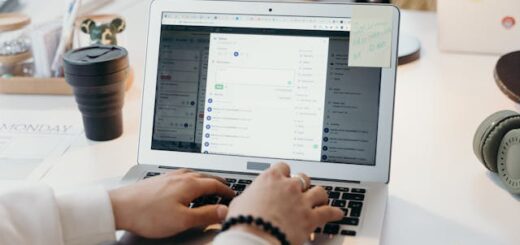









Volg ons